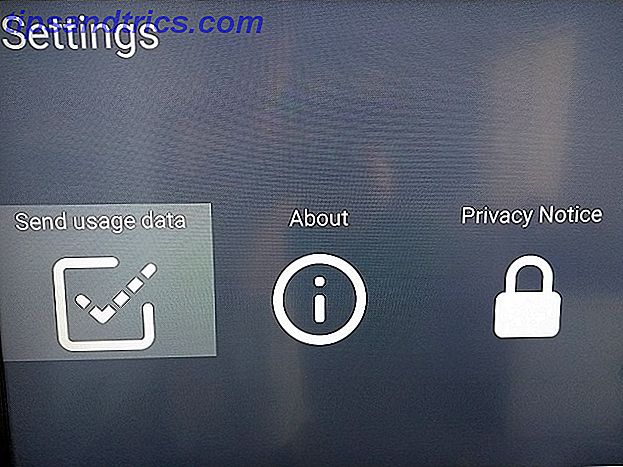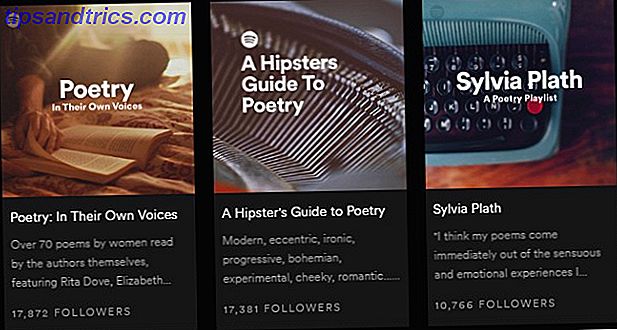Então você construiu seu telefone. Você fez uma ROM 6 Best Android 6.0 Marshmallow Custom ROMs 6 Melhor Android 6.0 Marshmallow Custom ROMs Se você quiser atualizar seu telefone para Android 6.0 Marshmallow, não espere! Essas ROMs personalizadas facilitam. Leia mais, instalei um mod, ajustei um arquivo de sistema, fiz algo - e agora seu telefone não inicializa.
Não entre em pânico, é quase certamente solucionável, dependendo de como ele é feito em bloco.
- O tijolo macio. O telefone congela na tela de inicialização do Android, fica preso em um loop de inicialização ou apenas inicializa diretamente para a recuperação. Contanto que algo aconteça quando você ligá-lo, é macio emparedado. A boa notícia é que essas são bem fáceis de corrigir.
- O tijolo duro. Você aperta o botão de energia e nada acontece. Os hard bricks podem ser causados por coisas como a tentativa de atualizar uma ROM ou kernel incompatível, e normalmente não há solução de software para eles. Tijolos duros são notícias muito ruins, mas felizmente são muito raros.

As chances são de que você é macio emparedado. Embora as diferenças em como vários telefones Android funcionem dificultam a criação de uma solução genérica para cada instância de um bloco flexível, existem quatro truques comuns que você pode tentar colocar de volta nos trilhos:
- Limpar dados e, em seguida, voltar a piscar uma ROM personalizada
- Desativando mods Xposed por meio de recuperação
- Restaurando um backup do Nandroid
- Piscando uma imagem de fábrica
Antes de começar, verifique se o telefone e o computador estão configurados e prontos com as ferramentas adequadas.
O que você precisa
É provável que você já tenha a maioria das ferramentas necessárias para recuperar seu telefone emparedado. Eles são as mesmas ferramentas que você usou para enraizar seu dispositivo e flash ROMs, e você também deve estar familiarizado com a forma como eles funcionam. Mesmo assim, verifique antes de começar.

O mais importante é uma recuperação personalizada. O que é uma recuperação personalizada? Explorando CWM, TWRP e Friends O que é uma recuperação personalizada? Explorando o CWM, o TWRP e os amigos Se você já pensou em mexer no seu dispositivo Android, provavelmente já leu que precisa fazer uma recuperação personalizada antes de poder fazer algo sério. Mas isso levanta algumas questões. Consulte Mais informação . Isso teria sido instalado quando você enraizou seu telefone, mas às vezes pode ser substituído pela recuperação de estoque ou apagado totalmente. Se você precisar reinstalá-lo, recomendamos ir com o TWRP. É uma recuperação personalizada com todos os recursos, muito fácil de usar e tem compilações para os dispositivos mais populares.
Em seguida, você pode precisar do Fastboot e ADB New To Android Debug Bridge? Como tornar o processo simples e fácil novo para o Android Debug Bridge? Como tornar o processo simples e fácil O ADB é incrivelmente útil para enviar comandos para o seu dispositivo Android a partir do seu computador. Para os iniciantes lá fora, aqui está uma maneira muito simples de usar o ADB. Consulte Mais informação . Eles são comumente usados para fazer o enraizamento e atualizar os mods do sistema, e você pode obter os dois no site do Android Developers.

E, finalmente, alguns fabricantes usam software especializado para gerar imagens de fábrica. Espero que você possa evitar fazer isso, mas se você precisar, pode usar o Odin para Samsung, a LG Flash Tool para dispositivos LG e o HTC Sync Manager para HTC.
1. Limpar dados e reativar uma ROM personalizada
Tente este método se: Você mostrou uma ROM e agora o Android não inicializa.
Uma das causas mais prováveis de soft bricking seu telefone é quando piscar uma ROM personalizada Como encontrar e instalar uma ROM personalizada para o seu dispositivo Android Como encontrar e instalar uma ROM personalizada para o seu dispositivo Android Android é super personalizável, mas para tirar totalmente vantagem disso, você precisa piscar uma ROM personalizada. Veja como fazer isso. Leia mais vai mal. E uma das causas mais prováveis disso é que você optou por não limpar seus dados primeiro.
Muitas vezes chamado de “flash sujo”, é quando você opta por renunciar à inconveniência de ter que restaurar seus aplicativos e dados, exibindo uma nova ROM em cima da antiga. Como regra geral, você pode se safar se estiver exibindo uma versão mais recente da sua ROM existente, mas sempre deve apagar seus dados sempre que você piscar uma ROM diferente .

Felizmente, é fácil de consertar - contanto que você tenha feito backup de todos os seus dados Faça backup do seu telefone Android hoje antes que seja tarde demais Faça backup do seu telefone Android hoje antes que seja tarde Se você perdeu seu telefone hoje (ou foi roubado ou danificado), você ainda teria todas as suas fotos, contatos e dados? Vamos nos certificar de que tudo foi feito corretamente. Leia mais corretamente. Se você ainda não aprendeu uma lição importante da maneira mais difícil.
- Inicie a sua recuperação personalizada
- Navegue até a opção Limpar e escolha Limpeza avançada
- Marque a caixa marcada Dados (você pode limpar o sistema, o cache de ART e o cache novamente) e, em seguida, Confirmar
- Repita sua ROM personalizada
Limpar os dados efetivamente executa uma redefinição de fábrica, mas não deve limpar o armazenamento interno ou o cartão SD (embora, novamente, você deva fazer o backup apenas para garantir). Quando você reiniciar seu telefone, verá a tela de configuração do Android. Depois de inserir as informações da sua Conta do Google, seus aplicativos devem começar a ser reinstalados automaticamente.
Se você precisar, você pode restaurar seus dados do seu backup Nandroid. Veja a seção Restaurar um Backup Nandroid abaixo.
2. Desativar módulos Xposed na recuperação
Tente este método se: Você obtém loops de inicialização após instalar um novo módulo Xposed.
O Xposed Framework é uma das melhores ferramentas para modding seu telefone 10 Amazing Android personalizações Worth enraizamento para 10 Amazing Android personalizações Worth enraizamento para ainda não enraizou o seu dispositivo? Depois de ver todas essas incríveis personalizações somente de raiz, você pode mudar de ideia. Leia mais, mas é também um dos mais perigosos. Módulos Xposed 12 Melhores Módulos Xposed para Personalizar o Android 6.0 Marshmallow 12 Melhores Módulos Xposed para Personalizar o Android 6.0 Marshmallow Estes módulos Xposed podem personalizar e melhorar seriamente o seu telefone ou tablet Android, mesmo se estiver executando o mais novo Android 6.0 Marshmallow! O Read More é tão fácil de instalar - muitos deles estão disponíveis na própria Play Store - que faz com que você tenha uma falsa sensação de segurança. É improvável que alguém faça um backup do Nandroid antes de instalar um novo módulo Xposed, mesmo que eles possam bloquear seu telefone.
Use ADB Push para instalar o desinstalador Xposed
A melhor maneira de lidar com problemas é com o Desinstalador Xposed. Este é um pequeno zip flashable que você pode instalar através da recuperação para remover Xposed do seu dispositivo.

Se você ainda não o tiver em seu telefone, poderá colocá-lo em um cartão SD ou poderá copiá-lo usando o método push do ADB:
- Baixe o Desinstalador Xposed para o seu desktop
- Conecte seu telefone ao seu computador via USB e inicie a recuperação
- Inicie o prompt de comando (Windows) ou Terminal (Mac) e use o comando cd para alterar o diretório para onde você tem o adb instalado
- Digite adb push [caminho completo para xposed uninstaller.zip] [caminho completo para o destino] . No Mac e no Linux, preceda o comando com ./ (por exemplo, ./adb )
- Quando o arquivo terminar de copiar, passe-o pela recuperação
Como desabilitar módulos Xposed na recuperação
Se você não puder usar o ADB push, tente uma dessas soluções.
Este método desativa o Xposed :
- Inicialize na recuperação, navegue até Advanced> Terminal command
- Crie um arquivo chamado /data/data/de.robv.android.xposed.installer/conf/disabled
- Reinicie seu telefone
Este método impede que os módulos Xposed sejam iniciados :
- Inicialize na recuperação, selecione Gerenciador de arquivos
- Navegue até a pasta /data/data/de.robv.android.xposed.installer/conf/ e exclua o arquivo modules.list
- Reinicie seu telefone
Nenhuma dessas soluções desfará quaisquer alterações que os módulos tenham feito em seu sistema. Se esta é a causa do seu problema, você terá que restaurar o seu backup Nandroid.
3. Restaurar um backup Nandroid
Tente este método se: Você precisar remover outros mods do sistema, substituir um arquivo de sistema ajustado ou se os métodos acima não funcionarem.

O backup Nandroid O que é um backup Nandroid e como exatamente funciona? O que é um backup Nandroid e como exatamente funciona? Você precisa desse backup pronto. Leia mais é a rede de segurança para mods e ajustes do Android. É um instantâneo completo do seu telefone, não apenas dos seus dados e aplicativos, mas do próprio sistema operacional. Contanto que você possa acessar a sua recuperação personalizada e ter um backup do Nandroid, você poderá colocar seu telefone macio em funcionamento :
- Inicialize na recuperação e navegue para Restaurar
- Selecione seu backup, confirme e aguarde enquanto ele é restaurado
- Reinicie seu telefone
Os backups do Nandroid são um pouco trabalhosos. Eles demoram um pouco e não podem ser feitos em segundo plano. Mas valem a pena: são a maneira mais simples de descompactar seu telefone.
Recuperar dados de um backup Nandroid
Um backup Nandroid também pode salvar o dia se você tiver que limpar seus dados e não fazer backup de forma facilmente restaurável. É possível extrair partes específicas de um Nandroid, para que você possa restaurar seus aplicativos e dados sem precisar restaurar o sistema operacional também.

- Inicialize no Android e instale o Titanium Backup na Play Store
- Toque no botão de menu e navegue até Backup / Restauração Especial> Extrair do Nandroid Backup
- Selecione seu backup na lista
- Escolha se deseja restaurar aplicativos, dados ou ambos e selecioná-los (ou pressione Selecionar Todos )
- Toque no ícone de carrapato verde para iniciar o processo de restauração
4. Flash uma imagem de fábrica
Tente este método se: Nenhuma das outras opções funcionar.
Se tudo mais falhar, a opção nuclear é reativar uma imagem de fábrica . Isso restaura o telefone ao estado original e limpará seu armazenamento interno, além de todo o resto. Também vai desarmar seu telefone.
Como isso limpa tudo, talvez seja melhor tentar fazer uma ROM de estoque primeiro. No entanto, o OnePlus oferece ROMs compactáveis para recuperação em vez de imagens de fábrica, e você encontrará semelhante para praticamente todos os dispositivos em xda-developers.com. Em muitos casos, você poderá exibir uma ROM de ações pré-implantada para maior conveniência.

Onde o piscar de uma imagem de fábrica difere de piscar uma ROM é que isso acontece através de uma conexão ao seu computador de mesa, e não através da recuperação. Alguns dispositivos usam a ferramenta Fastboot do Android SDK, mas outros usam software personalizado. A Samsung usa a ferramenta Odin, por exemplo, enquanto a HTC usa o HTC Sync Manager.
Por causa dos diferentes métodos usados, as instruções para exibir uma imagem de fábrica diferem para cada dispositivo. E nem todos os fabricantes disponibilizam publicamente seus firmwares, então você precisa encontrá-los em fontes não oficiais.
Aqui é onde encontrar imagens de fábrica para algumas marcas Android populares:
- Nexo
- Samsung
- HTC
- Sony
- Motorola
- OnePlus
E quanto a tijolos duros?
Primeiro, certifique-se de que está emparedada - ligue-a e deixe-a carregar durante algum tempo. Tente reiniciá-lo puxando a bateria Como diagnosticar e reparar problemas de inicialização do Android Como diagnosticar e reparar problemas de inicialização do Android O seu telefone ou tablet Android não liga? As probabilidades são boas, você será capaz de consertá-lo com estes passos simples. Leia mais ou mantenha pressionado o botão liga / desliga por 10 a 15 segundos.

Se é definitivamente duro, então você pode estar sem sorte. Alguns telefones podem ser revividos com um USB Jig, um minúsculo dispositivo que se conecta à porta USB e coloca o telefone no modo de download para reinstalar o firmware do estoque. Estes podem ser encontrados mais barato no Ebay, mas apenas para um número muito pequeno de dispositivos, e mesmo assim não há garantia de que eles vão funcionar.
Além disso, você pode precisar enviar o seu telefone para conserto (embora o telefone tenha sido anulado provavelmente anulou sua garantia) ou procure uma pessoa de reparo local do telefone. Mas você provavelmente vai acabar precisando comprar um novo telefone Melhores lugares para comprar e vender telefones Android usados Melhores lugares para comprar e vender telefones Android usados Olhando para vender um telefone antigo Android ou comprar um telefone Android usado? Vamos comparar os melhores serviços para compradores e vendedores. Consulte Mais informação .
Ainda assim, os hard bricks são bastante raros, especialmente para os mods mais populares como ROMs em flash. Tijolos macios são muito mais prováveis. É quase inevitável que você experimente um tijolo macio eventualmente, mas, felizmente, será apenas uma inconveniência em vez de algo para se preocupar.
Você bricked seu telefone? Junte-se a nós nos comentários para compartilhar suas experiências, além de outras dicas para colocar seu dispositivo em funcionamento novamente.